소개
Android에는 화면에서 일어나는 일을 매우 간단하게 기록할 수 있는 내장형 화면 레코더가 있습니다. 이 유용한 기능을 모르셨다면 활용 방법을 알려드리겠습니다.
오랫동안 Android 스마트폰의 화면을 녹화하려면 타사 소프트웨어를 사용해야 했습니다. 반면 Android 11에는 기본 화면 녹화 기능이 포함되어 있습니다. 이것은 훨씬 우수한 솔루션입니다.
스크린 레코더 기능은 Google Pixel 휴대전화에 표시되지만 Samsung Galaxy 및 기타 Android 11+ 스마트폰에서도 액세스할 수 있습니다.
먼저, 아직 없는 경우 빠른 설정에 "화면 기록" 타일을 추가해야 합니다. 타일 배열을 변경하려면 기기 화면 상단에서 아래로 두 번 스와이프하고 연필 기호를 누르세요. 삼성 휴대폰에서 점 3개로 된 메뉴 기호를 누르고 '버튼 편집'을 선택합니다.
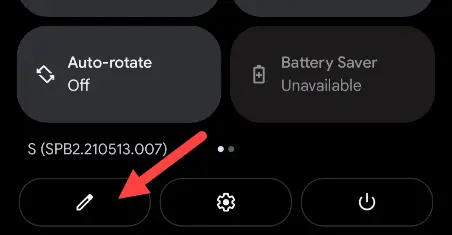
상단의 타일은 빠른 설정 섹션에 있습니다(삼성 휴대폰에서는 뒤집혀 있음). "화면 녹화" 타일을 길게 탭한 다음 상단 영역으로 드래그하십시오. 손가락을 들어 타일을 떨어뜨립니다.
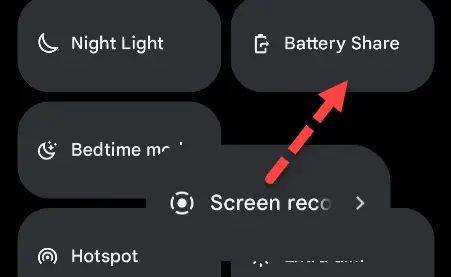
완료되면 왼쪽 상단 모서리에 있는 뒤로 화살표를 클릭합니다.
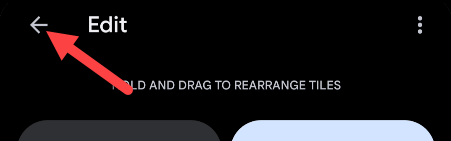
이제 스크린 레코더를 사용할 수 있습니다. 먼저 녹화하려는 화면으로 이동한 다음 빠른 설정 메뉴를 다시 한 번 아래로 끕니다. 그런 다음 "화면 녹화" 타일을 선택합니다.
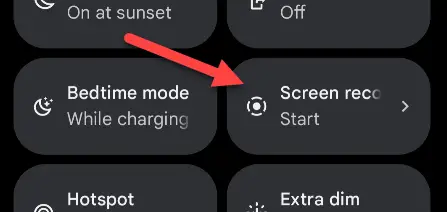
다음으로 오디오를 캡처할지 여부를 선택하고(미디어, 마이크 또는 둘 다를 선택하려면 아래쪽 화살표를 탭함) 화면에 터치를 표시할 수 있습니다.
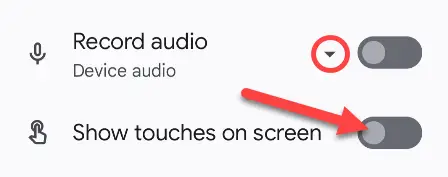
준비가 되면 "시작"을 탭하면 카운트다운이 표시됩니다.
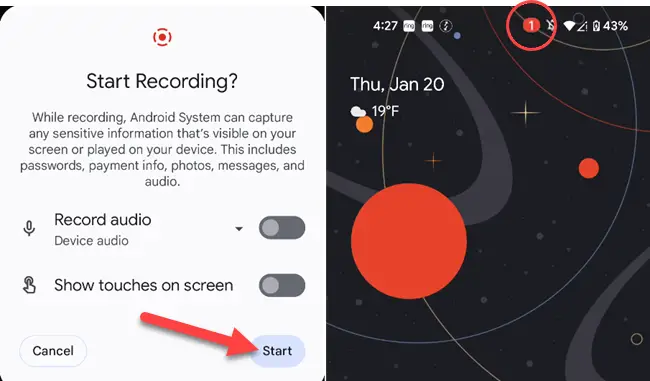
완료되면 화면 상단에서 아래로 스와이프하여 경고를 확인하고 화면 레코더에서 "중지"를 누릅니다.
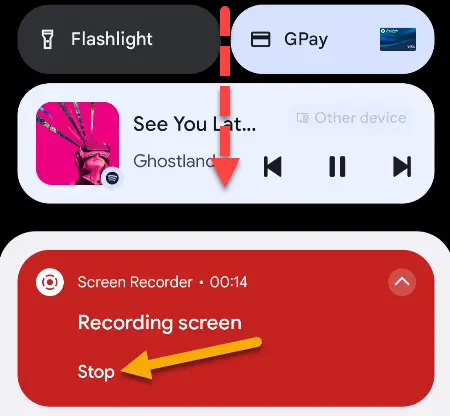
그게 다야! 녹화는 장치의 "Movies" 또는 "Screen Recordings" 폴더에 저장됩니다. 타사 소프트웨어 없이도 이 작업을 수행할 수 있다는 것은 매우 편리합니다. 이것이 더 많은 OS 시스템에서 표준 기능이 되는 것을 보는 것은 고무적입니다.


